5 ok, amiért a viszálykodásod statikus hangot ad (09.15.25)
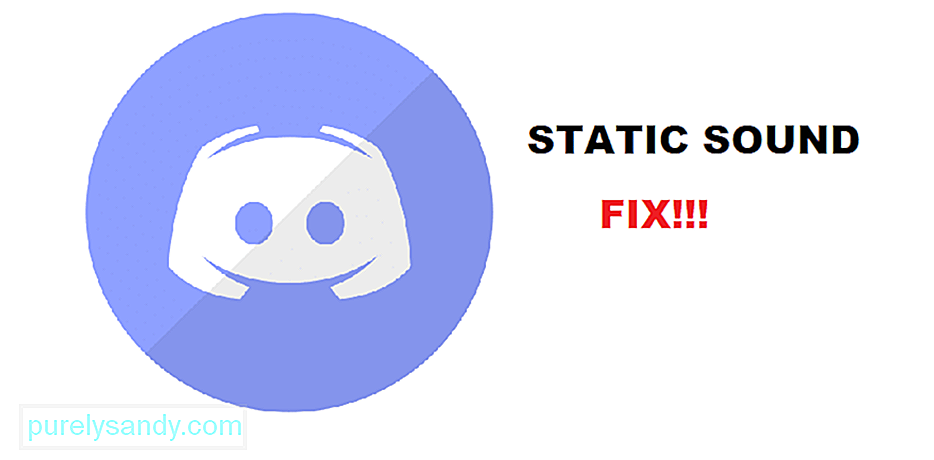 diszkord statikus hang
diszkord statikus hang A diszkord a legnépszerűbb hanghívó program a játékosok számára. Tele van mindenféle funkcióval. Ez nem csak lehetővé teszi, hogy beszélhessen barátaival, hanem különféle szöveges csatornákat is létrehozhat.
Ezek a szöveges csatornák általános csevegésként vagy játék útmutatóként működhetnek, vagy egyáltalán bármi! Ami még jobb, hogy számtalan kiszolgálót hozhat létre a Discord-ban, és a saját kedvére módosíthatja azokat. Nem számít, hogy privát szervert akarsz-e, vagy egy szervert egy adott játékhoz, mivel a Discord már lefedte!
Népszerű diszkord leckék
A Discord felhasználói furcsa statikus hangot tapasztaltak a hangcsatornákból. Néhány felhasználó számára a hang elviselhetetlenül erős, egyesek számára alig észrevehető. Mindkét esetben a statikus hang számos felhasználót aggasztott és frusztrált.
A legtöbben még azt is megemlítik, hogy a kérdés csak a Discordra korlátozódik. Egyszerűen fogalmazva: nem tapasztalnak semmilyen statikus hangot játékokból vagy más médiából. Ez kizárja a fejhallgató megszakadásának lehetőségét. Ez azt is elhiteti velünk, hogy a probléma valószínűleg a Discorddal vagy más audio programmal van.
Miért hallja a statikus hangot?
Amíg nem tanulmányoztad tovább a problémádat, nem igazán tudjuk megmondani, mi okozza ezt. A különböző felhasználók különböző módszereket alkalmaztak a probléma megoldására. Ez azt is jelenti, hogy egy teljesen más problémával szembesülhet, mint az övék.
Bármi is legyen az oka, meg kell tennie néhány hibaelhárítási lépést. Ez segít kiküszöbölni a probléma minden lehetséges okát. Tehát a probléma gyökerének eléréséhez próbálkozzon az alábbi lépésekkel:
Mi lehet a statikus hang oka?
1. Az alapértelmezett kimenet ellenőrzése a viszály ban
Az első és legegyszerűbb dolog, amit tehet, hogy manuálisan ellenőrzi a diszkordban beállított kimenetet. Ezt megteheti a Discord beállításai között. Hang alatt & amp; Videó lapon ellenőrizze, hogy a megfelelő kimeneti eszköz van-e beállítva.
Ha nincs sok ötlete erről, javasoljuk, hogy próbálja meg kiválasztani a kimeneti eszközök mindegyikét. Próbálja meg letiltani a Zajcsökkentés opciót a diszkordban. Ha egyik lehetőség sem működik, lépjen a következő lépésre.
2. Ellenőrizze a Hangpanel beállításait a Windows rendszerben
Egy másik dolog, amelyet ellenőrizni kell, a hangpanel beállításai a Windows rendszerben. Először keresse meg az audio beállításait a Windows rendszerben. Amint megjelenik az ablak, látnia kell a jobb oldalon a „Hangpanel beállításai” feliratot.
Kattintson rá, hogy egy másik ablak jelenjen meg a képernyőn. Most próbálja meg kiválasztani az összes rögzítő eszközt a listában. Előfordulhat, hogy rossz felvételi eszközt választott ki. Ezért javasoljuk, hogy változtasson és próbálja ki mindegyiket.
3. Próbálkozzon másik fejhallgatóval
Még akkor is, ha a probléma csak a Discorddal kapcsolatos, nem zárjuk ki a hibás headset lehetőségét. Azt javasoljuk, hogy egyszerűen tegyen egy másik fülhallgatót. Használhat bármilyen működő fejhallgatót, vagy akár fülhallgatót is.
Itt a cél annak ellenőrzése, hogy ez megoldja-e a problémát. Ha mégis megtörténik, érdemes frissíteni a fejhallgatót.
4. Discord használata a böngészőn keresztül
A problémával szembesülő felhasználók többsége kijelentette, hogy a Discord böngésző módban történő használata segítette őket a probléma megoldásában. Pontosabban, mindegyikük a Mozilla Firefoxot használta a Discord megnyitásához.
Javasoljuk, hogy tegye ugyanezt, és próbálja meg a Discordot a Firefoxon keresztül használni. Ha a probléma megoldódott, ez azt jelenti, hogy valami nem stimmel a Discord alkalmazással, vagy egy harmadik féltől származó alkalmazás okozza ezt a problémát. Minden esetre ellenőrizze a számítógépére telepített összes audióval kapcsolatos programot.
5. Javítás a PulseAudio segítségével
A PulseAudio egy olyan program, amelyet telepíteni kell a probléma megoldásához. A program telepítése után egyszerűen módosítania kell az „/etc/pulse/default.pa” elnevezésű modult. Keresse meg a következő modult:
Load-module module-udev-Detect
És cserélje le:
Load-module module-udev-Detect tsched = 0
Most indítsa újra a PulseAudio programot a következő paranccsal:
Pulseaudio -k & amp; & amp; sudo alsa force-reload
Következtetés
Ez az öt különböző lehetőség, és mit tehet a statikus hang kijavításáért a Discordban. p> 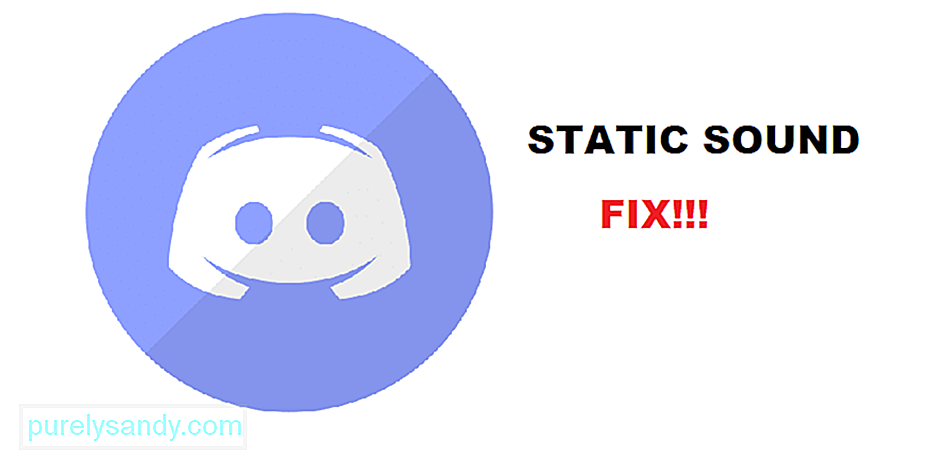
Youtube videó: 5 ok, amiért a viszálykodásod statikus hangot ad
09, 2025

